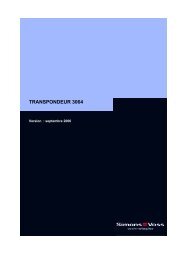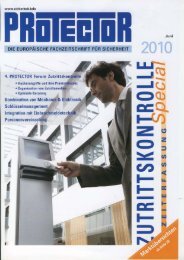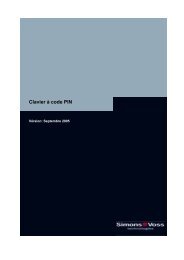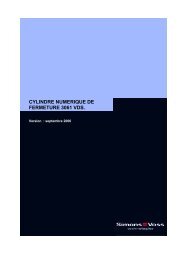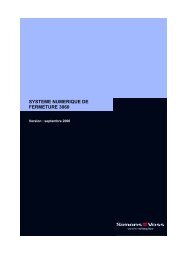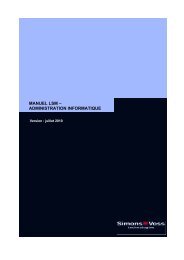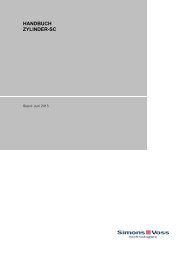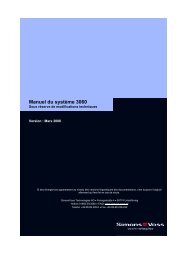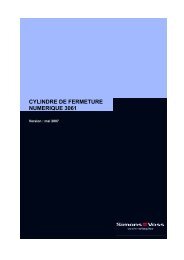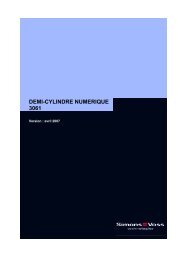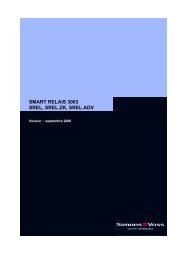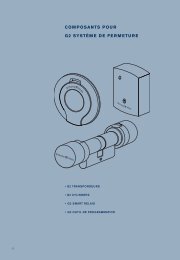Manuel â SmartLSM - SimonsVoss technologies
Manuel â SmartLSM - SimonsVoss technologies
Manuel â SmartLSM - SimonsVoss technologies
You also want an ePaper? Increase the reach of your titles
YUMPU automatically turns print PDFs into web optimized ePapers that Google loves.
<strong>Manuel</strong> – <strong>SmartLSM</strong><br />
Version : avril / 2006
<strong>Manuel</strong> – <strong>SmartLSM</strong><br />
Table des matières<br />
1.0 Introduction ..........................................................................3<br />
1.1 Description du produit ........................................................................ 3<br />
1.2 Fonctions du <strong>SmartLSM</strong> ..................................................................... 3<br />
1.3 Explication de termes ......................................................................... 4<br />
1.4 Remarques importantes ..................................................................... 4<br />
2.0 Installation et mise en service ............................................4<br />
2.1 Conditions préalables du système .................................................... 4<br />
2.2 Installation ........................................................................................... 5<br />
3.0 Démarrage et configuration du <strong>SmartLSM</strong> ........................8<br />
3.1 Exportation des systèmes de fermeture ........................................... 8<br />
3.2 Démarrage du logiciel et configuration du SmartCD ..................... 12<br />
3.3 Login................................................................................................... 14<br />
3.4 Version du logiciel............................................................................. 16<br />
4.0 Utilisation du <strong>SmartLSM</strong>....................................................17<br />
4.1 Le menu principal.............................................................................. 17<br />
4.1.1 Extraction.................................................................................................................................. 17<br />
4.1.2 Sélectionner .............................................................................................................................. 20<br />
4.1.3 Exécuter .................................................................................................................................... 20<br />
4.1.4 Filtrer ........................................................................................................................................ 21<br />
4.2 Programmation d’une fermeture...................................................... 22<br />
4.3 Extraction des listes d’accès et de transpondeurs ........................ 24<br />
4.4 Modification d’autorisation d’un transpondeur .............................. 24<br />
4.5 Remplacement d’une fermeture numérique.................................... 25<br />
4.6 Procéder à l’ouverture d’urgence d’une fermeture ........................ 26<br />
4.7 Réimporter les données du PocketPC vers le PC .......................... 26<br />
5.0 Message d’erreur ...............................................................27<br />
6.0 Fonction d’aide...................................................................31<br />
6.1 Aide..................................................................................................... 31<br />
Remarque : la société <strong>SimonsVoss</strong> Technologies AG se réserve le droit d’apporter des modifications<br />
sans préavis. Par conséquent, les descriptifs et les présentations de ces documentations peuvent<br />
présenter des différences par rapport aux dernières versions de produits et de logiciels. En cas de<br />
doutes, il convient généralement de se reporter à la version originale allemande. Sous réserve<br />
d’erreurs et de fautes d’orthographe.
<strong>Manuel</strong> – <strong>SmartLSM</strong><br />
Page 3<br />
1.0 Introduction<br />
1.1 Description du produit<br />
Le <strong>SmartLSM</strong> est un logiciel spécialement conçu pour le fonctionnement d’un programmateur<br />
du type SmartCD en association avec un PDA Windows Mobile 5.x (Assistant<br />
Numérique Personnel). Ainsi, vous pouvez programmer et extraire l’ensemble<br />
des composants de fermeture numériques du système <strong>SimonsVoss</strong> Systems 3060 en<br />
toute facilité et sans le moindre fil. Selon le logiciel utilisé LSM (LockingSystemManagement)<br />
ou LDB (LockingDataBase), des procédures différentes peuvent intervenir.<br />
Une annotation particulière à cet égard est mentionnée dans le texte. Veuillez également<br />
lire les manuels mis à jour du logiciel correspondant utilisé.<br />
1.2 Fonctions du <strong>SmartLSM</strong><br />
Programmer des fermetures<br />
Le plan de fermeture est créé à l’aide du logiciel du plan de fermeture LDB version<br />
1.5x ou LSM version 2.2 (ou plus). Les modifications apportées ultérieurement aux<br />
autorisations sont effectuées dans le logiciel du plan de fermeture, puis transmises au<br />
PocketPC. Vous pourrez ensuite programmer les fermetures à l’aide du programmateur<br />
et effectuer également des modifications dans le plan de fermeture (autoriser/bloquer<br />
un transpondeur). A l’issue des programmations, transmettez les données<br />
mises à jour vers votre PC au moyen de la fonction d’importation du logiciel du<br />
plan de fermeture.<br />
Extraire une fermeture<br />
A l’aide du programmateur en association avec un PocketPC, vous pouvez extraire<br />
des listes d’accès et de transpondeurs sur place.<br />
Réinitialiser des fermetures<br />
Vous pouvez réinitialiser des fermetures sur la configuration de l’usine.<br />
Modifier des listes de transpondeurs<br />
Selon les données transmises sur votre PocketPC, vous êtes en mesure de bloquer<br />
des transpondeurs autorisés ou de permettre des transpondeurs non-autorisés.<br />
Ouvrir la porte<br />
Une ouverture d’urgence à l’aide d’un mot de passe (LDB : mot de passe du système<br />
de fermeture ; LSM : mot de passe spécial de l’ouverture d’urgence) est également<br />
possible.<br />
D’autres fonctions sont présentées plus loin dans le présent manuel.<br />
3
<strong>Manuel</strong> – <strong>SmartLSM</strong><br />
Page 4<br />
1.3 Explication de termes<br />
PocketPC = fait référence à un PDA basé sur Windows® Mobile 5.x et compatible<br />
Bluetooth (Assistant Numérique Personnel)<br />
Programmateur = SmartCD avec logiciel 9.6.0.15 ou plus<br />
LDB (LockingDataBase) = version de poste individuel du logiciel du système de fermeture<br />
pour PC et notebook<br />
LSM (LockingSystemManagement) = logiciel du système de fermeture pour PC et<br />
notebook, compatible commettants et multi-utilisateurs<br />
Les autres noms de produits, les raisons sociales ou désignations diverses utilisées<br />
dans les descriptifs de produits de la société <strong>SimonsVoss</strong> peuvent être des noms de<br />
marque ou des marques déposées d’autres entreprises et sont mentionnés dans<br />
l’intérêt du propriétaire correspondant sans intention d’enfreindre des droits éventuels<br />
et exclusivement à des fins d’éclaircissement et d’identification.<br />
1.4 Remarques importantes<br />
La société <strong>SimonsVoss</strong> Technologies AG décline toute responsabilité à l’égard des<br />
dommages causés par un montage ou une installation incorrecte.<br />
Des composants mal montés et/ou programmés peuvent entraîner un blocage de<br />
l’accès par une porte. La société <strong>SimonsVoss</strong> Technologies AG décline toute responsabilité<br />
en cas de conséquences d’une installation non-conforme, telles qu’un accès<br />
fermé à des personnes blessées ou mises en danger, de dommages matériels ou autres.<br />
2.0 Installation et mise en service<br />
2.1 Conditions préalables du système<br />
‣ Le logiciel <strong>SmartLSM</strong> nécessite des PocketPC avec système d’exploitation à partir<br />
de Windows Mobile 5.x de Microsoft ainsi qu’une interface Bluetooth.<br />
‣ Vous recevrez une assistance technique uniquement pour les PDA homologués<br />
et testés par <strong>SimonsVoss</strong>.<br />
‣ Veillez à utiliser constamment les dernières versions de logiciels pour le LDB/LSM<br />
du logiciel du plan de fermeture et le <strong>SmartLSM</strong>. Vous pouvez obtenir des informations<br />
correspondantes par le biais du commerce spécialisé ou directement auprès<br />
de la société <strong>SimonsVoss</strong>.<br />
4
<strong>Manuel</strong> – <strong>SmartLSM</strong><br />
Page 5<br />
2.2 Installation<br />
Remarque :<br />
On a utilisé comme références :<br />
• un PocketPC de la société DELL<br />
• Dell – AximX51v-624,<br />
• Windows Mobile 5.0 –OS5.1.70 (Build 14410.1.1.3)<br />
• un notebook de la société ASUS<br />
• ASUS L3000D<br />
• Windows 2000 (5.00.2195) avec SP3<br />
Les illustrations représentées peuvent présenter des écarts selon l’appareil et la version<br />
utilisée du système d’exploitation.<br />
Avant l’installation du <strong>SmartLSM</strong>, il est nécessaire d’installer le logiciel Microsoft ActivSync<br />
vers. 4.1 (ou plus) et de procéder à une comparaison des données. A cet effet,<br />
suivez les instructions du fabricant de votre PocketPC.<br />
Pour l’installation du <strong>SmartLSM</strong>, insérez le CD-ROM d’installation.<br />
Après démarrage de la routine d’installation (setup.exe), l’instruction suivante apparaît…<br />
Confirmez à l’aide du bouton OK.<br />
Le logiciel est maintenant installé sur votre PocketPC.<br />
5
<strong>Manuel</strong> – <strong>SmartLSM</strong><br />
Page 6<br />
Après l’installation, veuillez vérifier, tel qu’il est décrit, l’indication apparaissant sur votre<br />
PocketPC.<br />
6
<strong>Manuel</strong> – <strong>SmartLSM</strong><br />
Page 7<br />
Confirmez le message par Oui.<br />
Le logiciel est maintenant installé sur votre PocketPC.<br />
☺<br />
Si vous utilisez une carte mémoire dans votre PocketPC, le chemin d’installation<br />
du programme vous sera demandé. Dans ce cas, nous vous recommandons de<br />
sélectionner Appareil.<br />
7
<strong>Manuel</strong> – <strong>SmartLSM</strong><br />
Page 8<br />
3.0 Démarrage et configuration du <strong>SmartLSM</strong><br />
3.1 Exportation des systèmes de fermeture<br />
Introduisez votre PocketPC dans la station d’accueil. Ouvrez votre plan de fermeture<br />
sur le PC et procédez aux éventuelles modifications. Approuvez ensuite le plan de<br />
fermeture et la programmation du transpondeur.<br />
Cliquez sur Fichier Exportation Pocket PC.<br />
8
<strong>Manuel</strong> – <strong>SmartLSM</strong><br />
Page 9<br />
Sélectionnez « Tous les transpondeurs » ou uniquement certains. Si vous souhaitez<br />
que les désignations des transpondeurs soient également affichées lors de<br />
l’extraction de la liste d’accès et/ou la liste de transpondeurs, « Tous les transpondeurs<br />
» doivent être constamment activés. Sinon, lors de l’extraction au moyen du<br />
PDA, vous obtiendrez seulement les numéros d’identification des transpondeurs et<br />
pas leurs désignations. Ce n’est qu’après une importation réalisée avec succès sur le<br />
PC/notebook que vous pourrez disposer des désignations correctes. Sélectionnez<br />
ensuite le système de fermeture et les fermetures que vous souhaitez éditer à l’aide<br />
du PocketPC.<br />
9
<strong>Manuel</strong> – <strong>SmartLSM</strong><br />
Page 10<br />
Vous avez la possibilité de sélectionner des fermetures :<br />
1. Toutes les fermetures<br />
2. Fermetures nécessitant une programmation<br />
3. Uniquement certaines fermetures, à savoir vous marquez différentes fermetures<br />
Transmettre la liste complète des autorisations signifie que toutes les autorisations<br />
du système de fermeture sont exportées. Cela est particulièrement important,<br />
lorsque vous souhaitez apporter des modifications rapides aux autorisations à l’aide<br />
du PocketPC. Sinon, seules modifications du plan de fermeture sont transmises.<br />
Confirmez à l’aide du bouton OK.<br />
Attention :<br />
Lorsque vous avez configuré le LDB sur une exportation sûre à<br />
l’aide du <strong>SmartLSM</strong> (réglage par défaut dans les propriétés du système<br />
de fermeture du logiciel LDB à partir de la version 1.50),<br />
vous devez indiquer, dans la fenêtre d’interrogation suivante pour<br />
permettre les tâches « Réinitialiser », « Modifier les transpondeurs<br />
» et « Modifier les ID », également le mot de passe du système<br />
de fermeture pendant le processus d’exportation afin de<br />
transmettre ces données sur le PocketPC.<br />
10
<strong>Manuel</strong> – <strong>SmartLSM</strong><br />
Page 11<br />
Si vous n’avez pas configuré votre plan de fermeture pour une exportation sure,<br />
cette fenêtre d’interrogation n’apparaîtra pas. Après une exportation, l’utilisateur<br />
peut alors disposer de toutes les tâches sans limitation.<br />
Le processus d’exportation des données s’effectue automatiquement lorsqu’un appareil<br />
est identifié. Le plan de fermeture est alors transmis sur votre PocketPC.<br />
Pendant 5 jours (réglage standard dans le LDB 1.50 ou plus), vous devez maintenant<br />
exécuter les tâches exportées (programmation et extraction des fermetures etc.). A<br />
expiration de ces 5 jours, la banque de données est bloquée sur le PocketPC et seule<br />
une importation des données est possible sur le PC. Cette fonction de sécurité sert à<br />
prévenir d’éventuels conflits (écarts non-souhaités des données entre le PC et le<br />
PocketPC).<br />
En cas d’utilisation du LSM à partir de la version 2.2, la durée de validité des tâches<br />
qui doivent être exécutées à l’aide du PocketPC est réglable.<br />
Après exportation du plan de fermeture sur le PocketPC, aucune modification ne<br />
doit être apportée au logiciel du plan de fermeture LDB/LSM jusqu’à l’importation,<br />
sans quoi des conflits, également appelés incompatibilités, peuvent se produire.<br />
11
<strong>Manuel</strong> – <strong>SmartLSM</strong><br />
Page 12<br />
Veillez à ce que l’heure et la date indiquées dans le PocketPC correspondent au<br />
temps réel.<br />
☺<br />
Le PocketPC sert de support d’informations temporaire afin d’exécuter les tâches<br />
à l’intérieur d’un système de fermeture en toute mobilité et sans recourir à un réseau.<br />
L’élément central est le PC avec le logiciel LDB/LSM.<br />
3.2 Démarrage du logiciel et configuration du SmartCD<br />
Cliquez sur Démarrer ou sur le symbole Windows. Vous trouverez, dans Programmes,<br />
le logiciel <strong>SmartLSM</strong>.<br />
A l’aide d’un crayon, tapez sur l’icône et le logiciel démarre.<br />
Vous avez maintenant la possibilité de configurer votre SmartCD. A cet effet, il est<br />
nécessaire d’allumer l’interface Bluetooth de votre PDA dans la fenêtre d’interrogation<br />
suivante.<br />
12
<strong>Manuel</strong> – <strong>SmartLSM</strong><br />
Page 13<br />
A chaque démarrage, le <strong>SmartLSM</strong> vérifie si l’interface Bluetooth est active. Si tel<br />
n’est pas le cas, la fenêtre d’interrogation avec laquelle vous pouvez activer le<br />
Bluetooth sur votre PDA apparaît.<br />
Le logiciel reconnaît qu’aucun SmartCD n’est configuré et offre alors la possibilité<br />
d’une configuration automatique.<br />
Si vous êtes d’accord, suivez les instructions du logiciel et allumez votre SmartCD.<br />
13
<strong>Manuel</strong> – <strong>SmartLSM</strong><br />
Page 14<br />
Une fois la configuration réalisée avec succès, votre programmateur est relié au PDA<br />
au moyen du logiciel.<br />
Si vous n’avez pas encore exporté un plan de fermeture, une remarque indiquant<br />
qu’aucune banque de données valide n’est présente sur le PocketPC apparaîtra.<br />
(Chapitre 3.1 Exportation des systèmes de fermeture)<br />
3.3 Login<br />
Une fois l’exportation réalisée de votre première banque de données, démarrez le<br />
<strong>SmartLSM</strong> sur votre PocketPC.<br />
Dans la zone « Mot de passe », saisissez votre mot de passe (respecter les majuscules/minuscules)<br />
et confirmez à l’aide du bouton OK.<br />
En cas d’utilisation du LSM à partir de la version 2.2, il convient d’entrer ici votre<br />
mot de passe utilisateur.<br />
Si, pendant plusieurs minutes, vous n’avez pas exécuté une opération avec le logiciel,<br />
l’écran de déclaration qui exige une nouvelle authentification apparaîtra de<br />
nouveau pour des raisons de sécurité.<br />
14
<strong>Manuel</strong> – <strong>SmartLSM</strong><br />
Page 15<br />
Sélectionnez maintenant le bouton Config Device. Une nouvelle interface apparaît<br />
Si, tel qu’il est décrit dans le paragraphe 3.2, vous avez déjà configuré votre programmateur,<br />
vous pouvez sauter ce chapitre.<br />
Lors de la première configuration de votre programmateur, cliquez sur le bouton Configurer.<br />
15
<strong>Manuel</strong> – <strong>SmartLSM</strong><br />
Page 16<br />
Confirmez à l’aide du bouton OK…<br />
Suivez les instructions et allumez votre SmartCD, puis confirmez à l’aide du bouton<br />
OK.<br />
Si le SmartCD est identifié, le message indiquant que le SmartCD a été configuré<br />
avec succès apparaîtra. Il vous sera ensuite demandé si l’interface Bluetooth doit être<br />
éteinte.<br />
Répondez à cette demande par Non. Vous pourrez ensuite tester le SmartCD qui<br />
vient d’être configuré. Une fenêtre d’informations comportant les données du Smart-<br />
CD (état de batterie, numéro de série…) apparaîtra.<br />
Cliquez sur le bouton OK pour quitter cet affichage.<br />
3.4 Version du logiciel<br />
La version installée de votre <strong>SmartLSM</strong> peut être extraite au<br />
moyen du point<br />
Fichier / Info par <strong>SmartLSM</strong> sur votre PocketPC.<br />
Veillez à avoir systématiquement installé les dernières versions<br />
du logiciel du plan de fermeture aussi bien sur le PC que sur votre PocketPC.<br />
Vous trouverez également de plus amples informations sur notre page d’accueil<br />
www.simons-voss.de<br />
16
<strong>Manuel</strong> – <strong>SmartLSM</strong><br />
Page 17<br />
4.0 Utilisation du <strong>SmartLSM</strong><br />
4.1 Le menu principal<br />
4.1.1 Extraction<br />
Une fois que vous avez exporté un plan de fermeture et que vous avez configuré le<br />
programmateur, vous pourrez, bien évidemment, utiliser le logiciel.<br />
A cet effet, sélectionnez le système de fermeture que vous souhaitez éditer dans la<br />
fenêtre suivante.<br />
Le bouton Extraire permet d’extraire un composant de fermeture qui se trouve dans<br />
le rayon d’action du SmartCD.<br />
17
<strong>Manuel</strong> – <strong>SmartLSM</strong><br />
Page 18<br />
Toutes les données correspondantes de cette<br />
fermeture vous seront présentées dans cet affichage<br />
:<br />
• Type de fermeture<br />
• Nom<br />
• Numéro d’identification du système de<br />
fermeture<br />
• Numéro d’identification de la fermeture<br />
• Etat de batterie<br />
• Version du logiciel de cette fermeture<br />
• ainsi que les tâches et leur état<br />
Par ailleurs, les boutons pour la configuration<br />
et la demande d’état de cette fermeture peuvent<br />
être sélectionnés :<br />
Les boutons Exécuter et Propriétés font référence à la tâche sélectionnée dans la<br />
zone au-dessus.<br />
Configuration<br />
L’état de consigne et l’état réel de la fermeture sélectionnée vous seront présentés.<br />
18
<strong>Manuel</strong> – <strong>SmartLSM</strong><br />
Page 19<br />
Etat<br />
Etat de la fermeture. Par exemple, pour le cylindre, les différents états de batterie<br />
19
<strong>Manuel</strong> – <strong>SmartLSM</strong><br />
Page 20<br />
4.1.2 Sélectionner<br />
A l’aide du bouton Sélectionner, sélectionnez manuellement une fermeture que vous<br />
souhaitez éditer.<br />
A cet effet, il vous suffit de marquer la fermeture souhaitée à l’aide du crayon et<br />
d’exécuter les étapes nécessaires, Programmer, Extraire ou Editer les propriétés.<br />
4.1.3 Exécuter<br />
Le bouton Exécuter est une combinaison des opérations les plus diverses dans le<br />
<strong>SmartLSM</strong>. Ainsi, une fermeture inconnue est extraite, lorsque cette fermeture appartient<br />
à un plan de fermeture enregistré sur le PocketPC et toutes les tâches présentes<br />
qui ont été enregistrées pour cette fermeture interviennent automatiquement successivement,<br />
à savoir Extraire, Affecter, Programmer etc. L’utilisateur du PocketPC ne<br />
doit procéder à aucune opération dans le logiciel, si ce n’est cliquer sur le bouton<br />
Exécuter et attendre que la confirmation du logiciel apparaisse, indiquant que toutes<br />
les tâches enregistrées pour cette fermeture ont été exécutées.<br />
En cas d’utilisation du LDB 1.5x, seule la tâche Programmation est automatiquement<br />
exécutée.<br />
.<br />
20
<strong>Manuel</strong> – <strong>SmartLSM</strong><br />
Page 21<br />
4.1.4 Filtrer<br />
Le bouton Filtrer permet à l’utilisateur de procéder à une recherche dans son plan de<br />
fermeture selon les objets. Ainsi, la recherche peut généralement s’effectuer selon les<br />
fermetures, mais également selon les fermetures pour lesquelles des tâches restent à<br />
effectuer. A cet effet, on saisit simplement le terme recherché en intégralité ou bien<br />
seulement en partie et le logiciel présente ensuite le résultat de filtrage.<br />
Le symbole signifie qu’un critère de filtrage est actif.<br />
21
<strong>Manuel</strong> – <strong>SmartLSM</strong><br />
Page 22<br />
4.2 Programmation d’une fermeture<br />
Si une tâche est marquée (ici, dans l’exemple : « Programmer »)…<br />
…l’on reçoit des informations sur cette tâche au moyen du bouton Propriétés :<br />
• de quelle fermeture il s’agit,<br />
• de quelle tâche,<br />
• jusqu’à quand cette tâche doit être<br />
effectuée<br />
• combien d’exécutions sont au maximum<br />
réalisées<br />
• quand cette tâche a été exécutée pour la<br />
dernière fois<br />
• tous les combiens cette tâche est<br />
exécutée<br />
On confirme cette fenêtre à l’aide du bouton OK. On clique ensuite sur le bouton E-<br />
xécuter.<br />
22
<strong>Manuel</strong> – <strong>SmartLSM</strong><br />
Page 23<br />
Etant donné que la tâche « Programmer » a été sélectionnée dans notre exemple,<br />
une autre fenêtre vous demandant si vous souhaitez réellement procéder à la programmation<br />
apparaîtra après une interrogation de sécurité…<br />
La touche Démarrer permet de déclencher et d’exécuter le processus de programmation.<br />
Confirmez une programmation réalisée avec succès à l’aide du bouton OK. La tâche<br />
est alors marquée par un point vert.<br />
Signification des symboles :<br />
23
<strong>Manuel</strong> – <strong>SmartLSM</strong><br />
Page 24<br />
4.3 Extraction des listes d’accès et de transpondeurs<br />
Cliquez sur la tâche correspondante, par exemple « Extraire une liste d’accès » et<br />
suivez les instructions.<br />
Une fois la liste d’accès extraite, elle sera présentée à l’écran en conséquence. Après<br />
une importation des données dans le LDB, les données seront, bien évidemment,<br />
également à votre disposition pour la fermeture correspondante.<br />
☺<br />
Si vous avez déjà extrait la liste d’accès ou de transpondeurs d’une fermeture et<br />
que vous cliquez de nouveau sur l’un des boutons correspondants, il vous sera<br />
demandé si vous souhaitez extraire de nouveau la liste ou obtenir la version enregistrée<br />
affichée.<br />
4.4 Modification d’autorisation d’un transpondeur<br />
Marquez la tâche Modifier le trans. et exécutez-la. Dans la liste des personnes ou<br />
plus exactement des transpondeurs, marquez les croix des autorisations qui doivent<br />
être cochées ou décochées.<br />
Allez ensuite sur Prendre en charge. Le logiciel programmera maintenant les modifications.<br />
Le bouton Vérifier sert à extraire la liste des transpondeurs existante dans la fermeture.<br />
24
<strong>Manuel</strong> – <strong>SmartLSM</strong><br />
Page 25<br />
4.5 Remplacement d’une fermeture numérique<br />
Si vous souhaitez réinitialiser une fermeture, par exemple pour exécuter un remplacement<br />
des composants numériques, sélectionnez la tâche Réinitialiser. A cet effet,<br />
le mot de passe du système de fermeture est nécessaire. Le <strong>SmartLSM</strong> vous offre<br />
maintenant la possibilité de réinitialiser la fermeture sans connaissance du mot de<br />
passe et de la remplacer par une nouvelle. Pour ce faire, le mot de passe du système<br />
de fermeture est enregistré dans le <strong>SmartLSM</strong> si bien qu’il vous sera demandé lors<br />
de la réinitialisation de la fermeture si le mot de passe doit être retiré de la banque de<br />
données ou si vous souhaitez le saisir manuellement.<br />
Ainsi, la personne qui doit remplacer la programmation ou les fermetures ne doit plus<br />
avoir connaissance du mot de passe du système de fermeture.<br />
Lors du remplacement d’une fermeture qui ne peut être réinitialisée, le logiciel ne<br />
peut pas programmer d’abord la nouvelle fermeture. Pour ce faire, cette fermeture<br />
doit d’abord être réinitialisée manuellement dans le plan de fermeture.<br />
Sélectionnez la fermeture correspondante et la tâche « Modifier les ID » et cliquez sur<br />
Exécuter. Une interrogation de sécurité vous demandant si vous souhaitez réellement<br />
exécuter cette tâche intervient.<br />
Le <strong>SmartLSM</strong> indique maintenant les valeurs de consigne et réelles de la fermeture.<br />
Mettez les deux valeurs réelles à « zéro ». A cet effet, cliquez sur le nombre correspondant.<br />
Marquez-le et remplacez le chiffre par un 0 (zéro). Dans la zone d’entrée<br />
Mot de passe, saisissez comme mot de passe 0x0 (zéro, x minuscule, zéro). Cliquez<br />
sur le bouton OK.<br />
Ces valeurs sont les réglages usine après livraison d’un composant de fermeture<br />
numérique.<br />
25
<strong>Manuel</strong> – <strong>SmartLSM</strong><br />
Page 26<br />
Le message d’avertissement suivant vous demandant si vous souhaitez vraiment<br />
prendre en charge cette modification, vous devez confirmer à l’aide du bouton OK.<br />
Vous pourrez ensuite programmer une nouvelle fermeture avec la même désignation.<br />
4.6 Procéder à l’ouverture d’urgence d’une fermeture<br />
Si vous devez procéder à une ouverture d’urgence à l’aide d’un programmateur et du<br />
PocketPC, sélectionnez la fermeture correspondante dans votre plan de fermeture et<br />
marquez la tâche Ouverture d’urgence. Cliquez sur le bouton Exécuter et répondez<br />
par Oui à l’interrogation de sécurité vous demandant si vous souhaitez réaliser cette<br />
opération.<br />
Indiquez le mot de passe de l’ouverture d’urgence et appuyez sur le bouton Démarrer.<br />
La fermeture est maintenant ouverte.<br />
En cas d’utilisation du LDB, il convient d’entrer ici le mot de passe du système de<br />
fermeture.<br />
En cas d’utilisation du LSM à partir de la version 2.2, il convient d’entrer ici un mot<br />
de passe de l’ouverture d’urgence attribué dans le LSM.<br />
Les fermetures qui ne font pas partie du plan de fermeture exporté sur le PocketPC<br />
peuvent également être ouvertes d’urgence. A cet effet, il convient d’entrer<br />
le mot de passe programmé dans la fermeture.<br />
4.7 Réimporter les données du PocketPC vers le PC<br />
Après vos programmations et/ou l’extraction des composants, il est impérativement<br />
nécessaire de retransférer rapidement les données du PocketPC sur le PC. Quittez le<br />
<strong>SmartLSM</strong> sur votre PocketPC. Introduisez ensuite le PocketPC dans la station<br />
d’accueil. Cliquez sur Fichier Importation Pocket PC dans le logiciel du plan<br />
de fermeture. Les données sont alors comparées et introduites dans le logiciel.<br />
Vous pouvez maintenant, par exemple, programmer le transpondeur sur le PC à<br />
l’aide du programmateur.<br />
Pour ce faire, reliez le programmateur et le PC au moyen du câble USB fourni (voir<br />
également manuel LDB 1.5x)<br />
26
<strong>Manuel</strong> – <strong>SmartLSM</strong><br />
Page 27<br />
5.0 Message d’erreur<br />
Si une erreur se produit pendant un processus d’extraction ou de programmation, le<br />
logiciel vous donnera une indication au moyen du message d’erreur correspondant,<br />
vous précisant ce à quoi vous devez veiller lors d’un nouvel essai.<br />
Avec votre programmateur, vous ne vous trouvez<br />
pas dans un rayon d’action radio d’un composant<br />
de fermeture numérique<br />
Remède :<br />
Réduisez et/ou agrandissez l’écart par rapport à la<br />
fermeture<br />
Ecart (par rapport à l’électronique) :<br />
Programmateur-Cylindre<br />
Min. 10 cm, max. 25-35 cm<br />
Programmateur-SmartRelais<br />
Min. 20 cm, max. 40-60 cm<br />
La comparaison entre l’état réel de la fermeture<br />
et l’état de consigne selon le logiciel ne correspond<br />
pas.<br />
Remède :<br />
Veuillez vérifier votre système de fermeture<br />
à l’égard de fermetures éventuellement mal<br />
programmées.<br />
27
<strong>Manuel</strong> – <strong>SmartLSM</strong><br />
Page 28<br />
L’échec d’une ouverture d’urgence en raison d’un<br />
mot de passe incorrect est affiché par ce message.<br />
Remède :<br />
Répétez l’opération et veillez ainsi à l’orthographe<br />
correcte de votre mot de passe (majuscules/minuscules).<br />
Si, pendant un processus de programmation, l’écart<br />
entre le SmartCD et la fermeture numérique est trop<br />
important ou trop réduit, la programmation échoue.<br />
Remède :<br />
Répétez l’opération et veillez ainsi à avoir un écart<br />
régulier pendant tout le processus de programmation.<br />
28
<strong>Manuel</strong> – <strong>SmartLSM</strong><br />
Page 29<br />
Ce message apparaît, lorsque le programmateur<br />
ne peut pas recevoir de liaison radio avec une fermeture.<br />
Remède :<br />
Réduisez ou agrandissez l’écart entre le programmateur<br />
et la fermeture et réessayez. Contrôlez<br />
également la tension d’alimentation de la fermeture.<br />
Ce message apparaît, lorsque l’interface Bluetooth<br />
du SmartCD est éteinte.<br />
Remède :<br />
Allumez votre programmateur et essayez de nouveau.<br />
Remarque : après env. 15 mn, l’interface Bluetooth<br />
du programmateur est éteinte pour des raisons<br />
d’économie d’énergie.<br />
29
<strong>Manuel</strong> – <strong>SmartLSM</strong><br />
Page 30<br />
Lors de chaque première opération avec le<br />
<strong>SmartLSM</strong>, le logiciel contrôle l’état de batterie du<br />
SmartCD.<br />
Remède :<br />
Si ce message apparaît, reliez votre programmateur<br />
à l’interface USB de votre PC/notebook et chargez<br />
les accumulateurs.<br />
Remarque :<br />
Le contrôle de l’état de batterie s’effectue<br />
régulièrement pendant le travail effectué avec le logiciel.<br />
Si votre programmateur est encore relié au<br />
PC/notebook et que vous souhaitez toutefois<br />
utiliser votre PDA avec le programmateur, le<br />
message ci-contre apparaît sur votre PDA.<br />
Remède :<br />
Séparez votre programmateur du PC/notebook et<br />
essayez de nouveau.<br />
30
<strong>Manuel</strong> – <strong>SmartLSM</strong><br />
Page 31<br />
6.0 Fonction d’aide<br />
6.1 Aide<br />
Vous parviendrez à la documentation intégrée au moyen de la<br />
fenêtre Démarrer Aide ou Fichier Remède.<br />
Sélectionnez ici le thème sur lequel vous avez besoin<br />
de plus amples informations ou saisissez<br />
simplement un terme recherché au moyen de la<br />
fonction Rechercher.<br />
31